2018.5 OPEL ADAM radio
[x] Cancel search: radioPage 5 of 113

Inleiding......................................... 6
Basisbediening ............................ 14
Radio ........................................... 21
Externe apparaten .......................27
Navigatie ...................................... 35
Spraakherkenning ........................50
Telefoon ....................................... 51
Trefwoordenlijst ........................... 62R 4.0 / Navi 4.0 IntelliLink
Page 6 of 113

6InleidingInleidingAlgemene aanwijzingen.................6
Antidiefstalfunctie ........................... 7
Overzicht bedieningselementen ....8
Gebruik ........................................ 11Algemene aanwijzingen
Het Infotainmentsysteem biedt u
eersteklas Infotainment voor in uw
auto.
Met de radiofuncties kunt u maximaal 25 zenders op vijf favorietenlijsten
instellen.
U kunt externe gegevensopslagappa‐
raten als andere audiobronnen op het Infotainmentsysteem aansluiten; via
kabel of via Bluetooth ®
.
Het navigatiesysteem met dynami‐
sche viaplanning brengt u veilig naar
uw bestemming en kan, desgewenst,
files of andere knelpunten omzeilen.
Ook biedt het Infotainmentsysteem
de mogelijkheid om uw mobiele tele‐
foon comfortabel en veilig in de auto
te gebruiken.
U kunt ook specifieke smartphone-
apps via het Infotainmentsysteem
bedienen.
Optioneel kunt u het Infotainmentsys‐
teem bedienen met de knoppen op
het aanraakscherm of stuurwiel, of
door middel van spraakherkenning
(indien uw mobiele telefoon dit onder‐ steunt).Door het goed doordachte design van de bedieningselementen, het
aanraakscherm en het overzichtelijke
display kunt u het systeem gemakke‐
lijk en intuïtief bedienen.
Let op
Deze handleiding beschrijft alle voor
de diverse Infotainmentsystemen beschikbare opties en functies.
Bepaalde beschrijvingen, zoals die
voor display- en menufuncties,
gelden vanwege de modelvariant,
landspecifieke uitvoeringen, speci‐
ale uitrusting en toebehoren wellicht niet voor uw auto.
Belangrijke informatie over de
bediening en de
verkeersveiligheid9 Waarschuwing
Het Infotainmentsysteem moet
worden gebruikt zodat er te allen
tijde veilig met de auto kan worden gereden. Zet bij twijfel de auto aan de kant en bedien het Infotain‐
mentsysteem terwijl u stilstaat.
Page 7 of 113

Inleiding79Waarschuwing
In sommige gebieden zijn eenrich‐
tingsstraten en andere wegen en
inritten (bijv. voetgangerszones) waar u niet mag inrijden niet op de
kaart aangegeven. In dergelijke
gebieden geeft het infotainment‐ systeem mogelijk een waarschu‐
wing die geaccepteerd moet
worden. Hier moet u in het bijzon‐
der letten op eenrichtingsstraten,
wegen en inritten waar u niet mag inrijden.
Radio-ontvangst
Tijdens de radio-ontvangst kunnen
gesis, geruis, signaalvervorming of
signaaluitval optreden door:
● wijzigingen in de afstand tot de zender
● ontvangst van meerdere signa‐ len tegelijk door reflecties
● obstakels
Antidiefstalfunctie
Het Infotainmentsysteem is voorzien
van een elektronisch beveiligingssys‐ teem dat het systeem tegen diefstalbeveiligt.
De beveiliging houdt in dat het Info‐
tainmentsysteem alleen in uw auto
werkt en daarom voor een eventuele
dief waardeloos is.
Page 9 of 113

Inleiding91Info-Display /
Aanraakscherm .....................14
2 Beginmenu ............................ 14
Knoppen op het scherm
voor toegang tot:
Audio : audiofuncties
Gallery : afbeeldings- en
filmfuncties
Telefoon : mobiele-
telefoonfuncties
Weergave : telefoonweergave
of Nav : BringGo ®
app
Navigation : geïntegreerde
navigatie
Instellingen : systeeminstellingen
OnStar : OnStar Wi-Fi-
instellingen ............................ 11
3 Tijd-, datum- en tempera‐
tuuraanduiding ......................18
4 g
Kort indrukken:
telefoonmenu openen ...........55of telefoonweergave‐
functie openen (indien
geactiveerd) .......................... 33
Lang indrukken:
spraakherkenning
activeren ............................... 50
5 v
Kort indrukken: ga naar de volgende zender als de
radio actief is ......................... 21
of ga naar het volgende
nummer wanneer externe
apparaten actief zijn ..............29
Lang indrukken: omhoog
zoeken als de radio actief is . 21
of snel vooruit als externe
apparaten actief zijn ..............29
6 m
Kort indrukken: infotain‐
mentsysteem inschakelen
indien uitgeschakeld .............11
of systeem onderdrukken
indien ingeschakeld .............11Lang indrukken: infotain‐
mentsysteem uitschakelen ...11
Draaien: volume
aanpassen ............................ 11
7 t
Kort indrukken: ga naar de vorige zender als de radio
actief is .................................. 21
of ga naar het vorige
nummer wanneer externe
apparaten actief zijn ..............29
Lang indrukken: omlaag
zoeken als de radio actief is . 21
of snel achteruit als
externe apparaten actief
zijn ......................................... 29
8 ;
Kort indrukken: startmenu
openen .................................. 11
Lang indrukken: telefoon‐
weergavefunctie openen
(indien geactiveerd) ..............33
Page 10 of 113

10InleidingAfstandsbediening op stuurwiel
1qw
Kort indrukken: open
OnStar-menu mits geen
telefoon verbonden ...............11
of neem gesprek aan mits
telefoon verbonden ...............51
of open telefoonmenu mits telefoon verbonden ...............55
of laatste nummer in
oproeplijst bellen wanneer
telefoonmenu wordt
weergegeven ........................ 55
of wisselen tussen
gesprekken als
gesprekken in de wacht
staan ..................................... 55
Lang indrukken:
spraakherkenning
activeren ............................... 50
2 SRC (bron) ............................ 11
Drukken: selecteren
audiobron .............................. 11
Omhoog-/omlaagdraaien:
volgende/vorige
voorkeurszender
selecteren wanneer de
radio actief is ......................... 21
of volgende/vorige
nummer/hoofdstuk/
afbeelding selecteren
wanneer externe
apparaten actief zijn ..............29of volgende/vorige
nummer in oproeplijst
selecteren wanneer de
telefoonportal actief en de
oproeplijst geopend is ...........55
Omhoog-/omlaagdraaien
en vasthouden: snel door
de items in de oproeplijst
bladeren ................................ 55
3 +
Indrukken: harder zetten
4 –
Indrukken: zachter zetten
5 xn
Indrukken: oproep
beëindigen / weigeren ...........55
of spraakherkenning
uitschakelen .......................... 50
of mutefunctie in- /
uitschakelen .......................... 11
Page 12 of 113

12Inleiding
Om naar een andere audiomodus te
gaan, drukt u op een van de opties van de interactieve selectiebalk.
Voor een gedetailleerde beschrijving
van:
● Radiofuncties 3 21
● Externe apparaten 3 29
Gallery
Selecteer Gallery om het afbeeldin‐
gen- en filmmenu te openen voor de
opgeslagen bestanden van een
extern apparaat, zoals een USB-
apparaat of smartphone.
Selecteer l of m om het afbeeldin‐
gen- of filmmenu weer te geven. Selecteer de gewenste afbeelding of
het filmbestand voor weergave op het display.
Voor een gedetailleerde beschrijving
van:
● Afbeeldingsfuncties 3 30
● Filmfuncties 3 32
Telefoon
Voordat u de telefoonfunctie kunt
gebruiken moet er een verbinding zijn gemaakt tussen het Infotainmentsys‐
teem en de mobiele telefoon.
Voor een gedetailleerde beschrijving
van het opzetten en het tot stand
brengen van een Bluetooth-verbin‐
ding tussen het Infotainmentsysteem
en een mobiele telefoon 3 51.
Als de mobiele telefoon is verbonden,
selecteer dan Telefoon om het hoofd‐
menu weer te geven.
Voor een gedetailleerde beschrijving
van de werking van de mobiele tele‐
foon via het Infotainmentsysteem
3 55.
Weergave
Maak verbinding met uw smartphone
om smartphone-specifieke apps weer
te geven op het Infotainmentsysteem.
Page 17 of 113
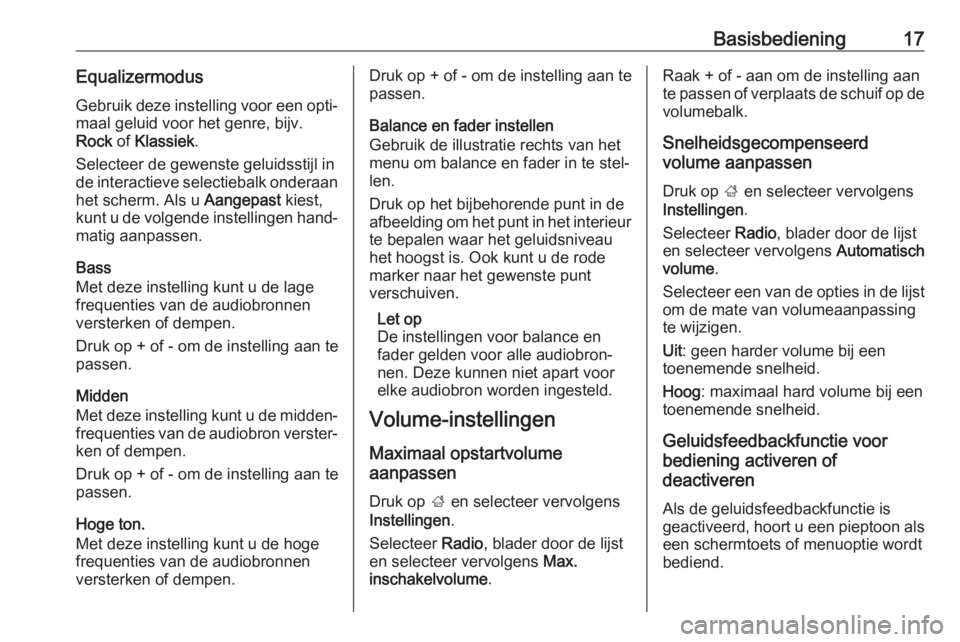
Basisbediening17EqualizermodusGebruik deze instelling voor een opti‐
maal geluid voor het genre, bijv.
Rock of Klassiek .
Selecteer de gewenste geluidsstijl in
de interactieve selectiebalk onderaan het scherm. Als u Aangepast kiest,
kunt u de volgende instellingen hand‐ matig aanpassen.
Bass
Met deze instelling kunt u de lage
frequenties van de audiobronnen
versterken of dempen.
Druk op + of - om de instelling aan te
passen.
Midden
Met deze instelling kunt u de midden‐
frequenties van de audiobron verster‐
ken of dempen.
Druk op + of - om de instelling aan te
passen.
Hoge ton.
Met deze instelling kunt u de hoge
frequenties van de audiobronnen
versterken of dempen.Druk op + of - om de instelling aan te
passen.
Balance en fader instellen
Gebruik de illustratie rechts van het menu om balance en fader in te stel‐
len.
Druk op het bijbehorende punt in de
afbeelding om het punt in het interieur
te bepalen waar het geluidsniveau
het hoogst is. Ook kunt u de rode
marker naar het gewenste punt
verschuiven.
Let op
De instellingen voor balance en
fader gelden voor alle audiobron‐
nen. Deze kunnen niet apart voor elke audiobron worden ingesteld.
Volume-instellingen
Maximaal opstartvolume
aanpassen
Druk op ; en selecteer vervolgens
Instellingen .
Selecteer Radio, blader door de lijst
en selecteer vervolgens Max.
inschakelvolume .Raak + of - aan om de instelling aan
te passen of verplaats de schuif op de
volumebalk.
Snelheidsgecompenseerd
volume aanpassen
Druk op ; en selecteer vervolgens
Instellingen .
Selecteer Radio, blader door de lijst
en selecteer vervolgens Automatisch
volume .
Selecteer een van de opties in de lijst
om de mate van volumeaanpassing
te wijzigen.
Uit : geen harder volume bij een
toenemende snelheid.
Hoog : maximaal hard volume bij een
toenemende snelheid.
Geluidsfeedbackfunctie voor
bediening activeren of
deactiveren
Als de geluidsfeedbackfunctie is
geactiveerd, hoort u een pieptoon als
een schermtoets of menuoptie wordt
bediend.
Page 18 of 113
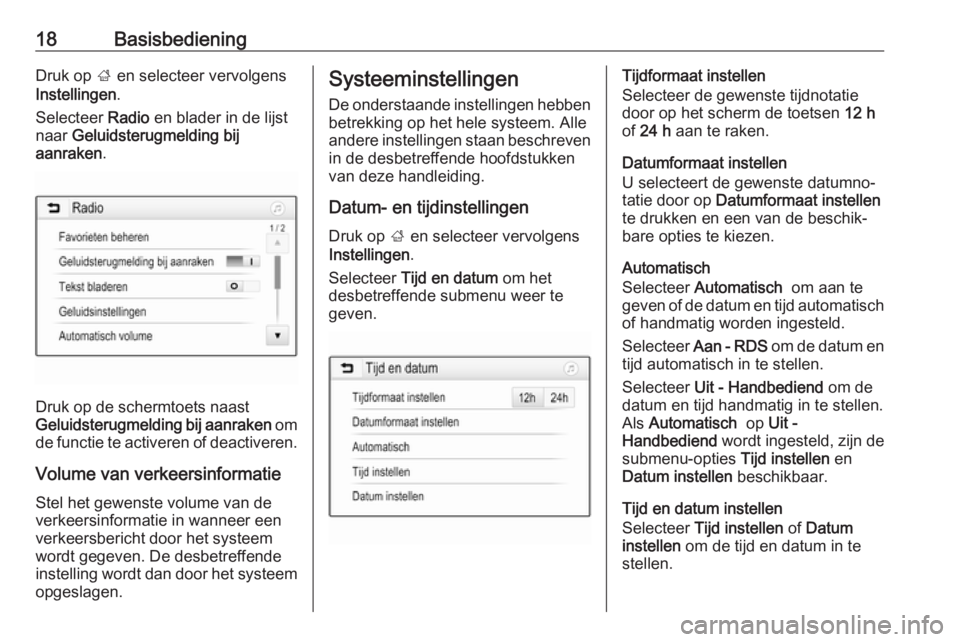
18BasisbedieningDruk op ; en selecteer vervolgens
Instellingen .
Selecteer Radio en blader in de lijst
naar Geluidsterugmelding bij
aanraken .
Druk op de schermtoets naast
Geluidsterugmelding bij aanraken om
de functie te activeren of deactiveren.
Volume van verkeersinformatie Stel het gewenste volume van de
verkeersinformatie in wanneer een
verkeersbericht door het systeem
wordt gegeven. De desbetreffende
instelling wordt dan door het systeem opgeslagen.
Systeeminstellingen
De onderstaande instellingen hebben
betrekking op het hele systeem. Alle
andere instellingen staan beschreven in de desbetreffende hoofdstukkenvan deze handleiding.
Datum- en tijdinstellingen Druk op ; en selecteer vervolgens
Instellingen .
Selecteer Tijd en datum om het
desbetreffende submenu weer te
geven.Tijdformaat instellen
Selecteer de gewenste tijdnotatie door op het scherm de toetsen 12 h
of 24 h aan te raken.
Datumformaat instellen
U selecteert de gewenste datumno‐
tatie door op Datumformaat instellen
te drukken en een van de beschik‐
bare opties te kiezen.
Automatisch
Selecteer Automatisch om aan te
geven of de datum en tijd automatisch
of handmatig worden ingesteld.
Selecteer Aan - RDS om de datum en
tijd automatisch in te stellen.
Selecteer Uit - Handbediend om de
datum en tijd handmatig in te stellen. Als Automatisch op Uit -
Handbediend wordt ingesteld, zijn de
submenu-opties Tijd instellen en
Datum instellen beschikbaar.
Tijd en datum instellen
Selecteer Tijd instellen of Datum
instellen om de tijd en datum in te
stellen.